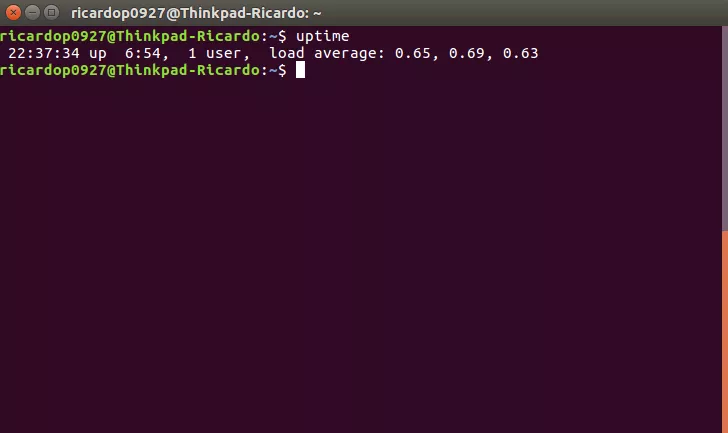
Lo único por lo que Linux es conocido es por su estabilidad. No estamos hablando necesariamente de Linux de escritorio con bonitos entornos de escritorio GUI, sino de la interfaz de terminal estándar de bog que todos hemos llegado a adorar.
Los usuarios de Windows pueden presumir de cosas como «¿corre Microsoft Office» y «no hay ningún software de edición de vídeo decente», pero pueden presumir de un tiempo de actividad de 365 días o más?
Por supuesto, para poder presumir de cuánto tiempo ha estado encendido su sistema, necesita conocer el comando que muestra cuánto tiempo ha estado encendido.
Esta guía le mostrará cómo hacerlo.
Ahora, obviamente, si usted está ejecutando en un ordenador portátil, entonces su tiempo de actividad puede ser considerado pequeño a menos que haya pasado horas jugando, viendo vídeo en línea o incluso trabajando.
El tiempo de actividad del sistema es mucho más impresionante en un ordenador de sobremesa que se deja funcionando continuamente, en un servidor o en el ordenador monoplaca favorito de todo el mundo, el Raspberry PI.
¿Cuánto tiempo ha estado funcionando su sistema?
La forma más sencilla de saber cuánto tiempo lleva funcionando su sistema es escribir el siguiente comando en una ventana de terminal:
uptime
La salida por defecto para el comando uptime es la siguiente:
- La hora actual.
- El tiempo que el sistema ha estado funcionando.
- Cuántos usuarios han iniciado sesión.
- El promedio de carga de los últimos 1, 5 y 15 minutos.
Los promedios de carga muestran el número promedio de procesos que se encuentran en un estado ejecutable o ininterrumpido.
Mostrar sólo el tiempo de actividad del sistema
El comando de tiempo de actividad por sí solo es bastante informativo, pero mostrar esta información a la gente de una manera que diga «Oye, mira cuánto tiempo ha estado funcionando mi sistema» puede ser un poco demasiado verboso.
Puede visualizar sólo el tiempo de actividad de forma legible utilizando el siguiente comando:
tiempo de actividad -q
La salida del comando uptime -q es algo así:
up 1 hora, 41 minutos
Si su sistema ha estado en funcionamiento durante mucho tiempo, entonces la salida puede ser algo así:
up 4 años, 354 días, 29 minutos
Puede ser más agradable mostrar cuándo se reinició el sistema por última vez. Para ello, ejecute el siguiente comando:
tiempo de actividad -s
La salida del comando uptime -s es la siguiente:
2016-02-18 18:27:52
Si realmente quieres presumir (y conocemos a alguien que lo hace) puedes usar Twitter desde la línea de comandos para mostrar al mundo cuánto tiempo ha estado funcionando tu sistema.
Si agrega el comando del tutorial enlazado a un trabajo cron, puede twittear todos los días a twitter para mostrar cuánto tiempo ha estado funcionando su sistema.
Forma alternativa de mostrar el tiempo de actividad del sistema
El comando uptime no es la única forma de mostrar el tiempo de actividad del sistema. Lo mismo se puede lograr con sólo dos pulsaciones de teclas:
w
La segunda pulsación de tecla es obviamente la tecla de retorno .
La salida del comando w es la siguiente:
- usuario
- tty
- de
- hora de inicio de sesión
- tiempo de inactividad
- JCPU
- PCPU
- QUÉ
El comando w muestra algo más que el tiempo de actividad actual. Muestra quién está conectado y qué está haciendo actualmente.
La JCPU es el tiempo utilizado por todos los procesos conectados al terminal y la PCPU muestra el tiempo utilizado por el proceso actual en la columna WHAT.
El comando w tiene algunos interruptores que puede usar. Por ejemplo, para desactivar encabezados ejecute el siguiente comando:
w -h
También puede visualizar una versión más corta utilizando el siguiente comando:
w -s
El comando anterior muestra la siguiente salida:
- usuario
- terminal
- de
- inactivo
- qué
Si desea omitir el campo «De» ejecute el siguiente comando:
w -f
Así que ahí lo tienes. Ahora ya sabe cómo mostrar cuánto tiempo ha estado funcionando su sistema y también puede encontrar otra información útil sobre el uso de su sistema.








